'> Lenovo 노트북에 내장 된 카메라가 갑자기 작동을 멈춘 적이 있습니까?

하루 전에 친구들과 스카이 핑을했기 때문에 왜 이런 일이 일어날 지 전혀 모릅니다. 문제를 찾으려고 카메라 상태와 배선 상태를 확인했지만 모든 것이 정상입니다.

그것은 당신에게 하나의 가능한 원인, 오래된 카메라 드라이버를 남깁니다.
다음은 Lenovo 통합 카메라를 세 가지 방법으로 업데이트 할 수있는 방법을 보여주는 게시물입니다. 그에 따라 선택하십시오.
Lenovo 통합 카메라 드라이버를 업데이트하는 방법
1. Windows 업데이트
1) 이동 장치 관리 .
2) 당신은 볼 수 있습니다 통합 카메라 아래 옵션 이미징 장치 범주. 마우스 오른쪽 버튼으로 클릭하고 드라이버 소프트웨어 업데이트… .

3) 그런 다음 업데이트 된 드라이버 소프트웨어 자동 검색 .
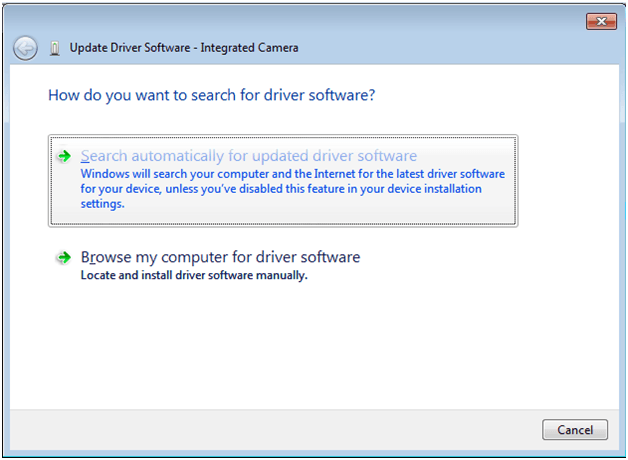
4) 몇 초 동안 기다리면 통합 카메라 용 드라이버가 설치되었다는 알림을 볼 수 있습니다.
이 방법으로 모든 드라이버 업데이트를 찾을 수있는 것은 아니므로 다음 방법을 사용하여 필요한 드라이버를 찾는 것이 좋습니다.
2. Lenovo 지원
노트 : 이를 수행하기 전에 운영 체제와 랩톱 모델을 알아야합니다.
시스템 정보 패널에서 노트북 모델을 찾을 수 있습니다. 그냥 입력 시스템 정보 에 스타트 패널과 당신은 그것을 볼 수 있습니다.
수동으로 다운로드하여 설치하기로 결정한 경우 PC 또는 마더 보드 제조업체의 공식 웹 사이트에서 드라이버를 다운로드하는 것이 좋습니다.
통합 또는 내장 카메라 드라이버에 대한 Lenovo 지원 웹 페이지로 이동합니다. 다음과 같은 웹 사이트 http://support.lenovo.com/us/en , http://www.lenovo.com/sg/en/ 과 http://www.lenovo.com/ca/en/ 도움이 될 것입니다.
다음은 미국 웹 사이트 .
1) 이동 Lenove 미국 지원 . 페이지 왼쪽에는 세 개의 막대가있는 아이콘이 있습니다.
아이콘을 클릭하면 드라이버 및 소프트웨어 선택권. 옵션을 한 번 클릭하십시오.

2) 노트북 모델 또는 노트북 이름을 입력합니다.
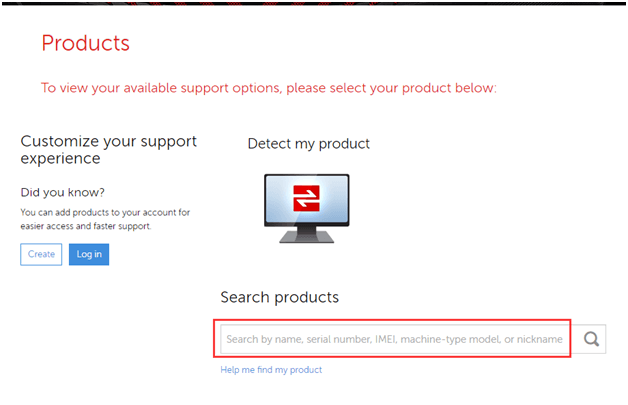
또는 웹 사이트가 자동으로 탐지하도록하십시오.
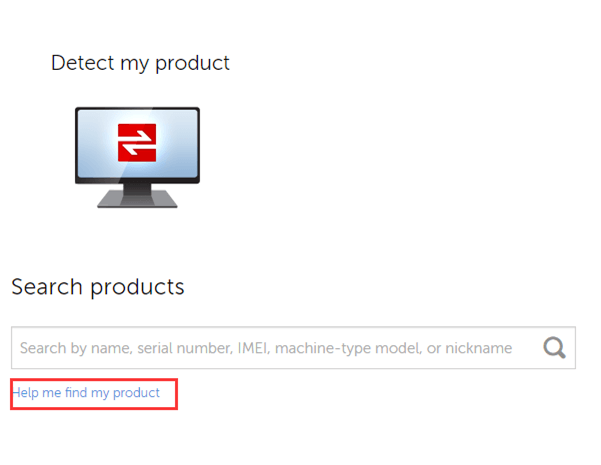
그런 다음 다음 단계로 이동하십시오.
3) 여기 스크린 샷에 표시된대로 Windows 7, 64 비트 운영 체제가 설치된 T400s 노트북을 사용하고 있습니다.
여기에서 운영 체제를 설정하거나 나중에 설정하고 다운로드 섹션으로 롤 다운 할 수 있습니다.
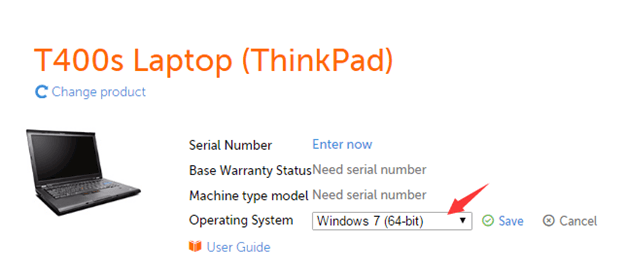
4) 동일한 웹 페이지의 다운로드 섹션으로 롤 다운합니다. 페이지 상단의 검색 상자에서 선택하여 필요한 드라이버를 찾는 시간을 절약하십시오.
우리는 카메라 및 카드 리더 아래 옵션 Windows 7 (64 비트) 운영 체제.
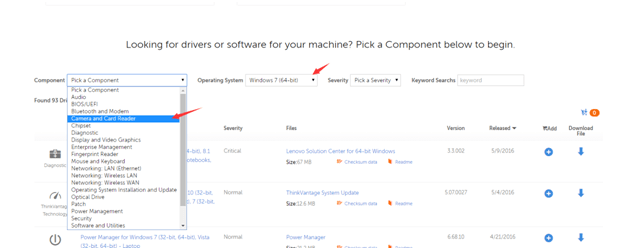
5) 설정 후 다운로드 링크를 클릭하면 드라이버가 다운로드됩니다.
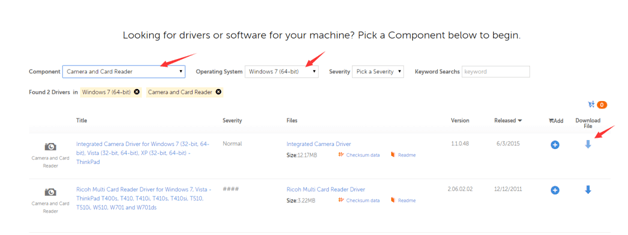
6) 다운로드 후 지시에 따라 설치합니다.
최신 드라이버가 작동하려면이 후에 컴퓨터를 재부팅해야합니다.
3. 쉬운 드라이버
관련된 단계는 두 가지뿐입니다.
1) Driver Easy에서 스캔을 실행하려면 지금 검색 단추.

2) 그런 다음 최신 정보 스캔 후 버튼을 눌러 드라이버를 업데이트하십시오.

여기에서 카메라 드라이버를 업데이트했습니다.
거대하고 잘 기반을 갖춘 데이터베이스를 통해 쉬운 드라이버 컴퓨터가 최상의 상태를 유지하도록 드라이버를 지속적으로 업데이트합니다. 그냥 다운로드 쉬운 드라이버 컴퓨터에서 실행하고 시도해보십시오.
무료 버전 사용자는 전문가 버전 사용자와 동일한 드라이버 정보를 즐길 수 있지만 Driver Easy의 전문가 버전 훨씬 빠른 다운로드 속도와 훨씬 더 쉬운 설치 프로세스를 보장합니다. 무료 버전을 사용해 볼 수 있으며 관심이 있으시면 여기 .
구매 또는 서비스에 만족하지 않는 경우 30 일 환불 정책이 있으므로 환불을받을 수 있습니다. 그러니 더 이상 망설이지 말고 시도해보세요!

![[수정됨] PUBG가 실행되지 않음](https://letmeknow.ch/img/knowledge/05/pubg-not-launching.png)

![[다운로드] Windows 10/8/7용 GeForce GTX 1650 드라이버](https://letmeknow.ch/img/driver-install/12/geforce-gtx-1650-driver.jpg)
![Football Manager 2021 PC에서 충돌 [해결됨]](https://letmeknow.ch/img/program-issues/84/football-manager-2021-crashing-pc.jpg)

